PDFにハイライトやマーカーを引けない?原因や対処法を徹底解説!
PDFのハイライトができない問題に悩んでいませんか?大切な資料や勉強用の教材でマーカーを引こうとしても、なぜかハイライト機能が動かないことってありますよね。
実はPDFのマーカーが引けない状況には色々な理由があり、それぞれにちゃんとした解決方法があります。
今回はPDFでのハイライトができない問題の原因や実際に使える対処法を解説します。PDFelementを使った便利な解決方法から、よくあるトラブル対応まで幅広い解決策をわかりやすく説明していくので、ぜひ参考にしてください。
1.PDFにハイライトやマーカーを引けない原因は?
PDFでハイライトできない問題について、よくある原因と見分け方を説明します。
原因1:スキャンされたPDF、または画像ベースのPDFである
最も多いのが、PDFが画像として保存されているパターンです。
スキャナーで取り込んだ文書や写真から作ったPDFファイルの見た目は普通の文字と同じですが、実は画像データです。なので文字を選んでハイライト機能を使うことができません。
画像になっているPDFかどうかは次の方法で確認してみてください。
- PDF内の文字をマウスでドラッグして選択できるか試してみる
- 検索機能(Ctrl+F)を使って文字検索をしてみる
- 文字をコピー&ペーストできるかどうか確認
どれもできない場合は、そのPDFが画像形式で保存されています。
古い資料や本をデジタル化したファイルでは、OCR(光学文字認識)処理がされていないため、文字データとして読み取れない状態になっています。
原因2:セキュリティ制限と暗号化でPDFにハイライト編集ができない
会社の文書や機密資料では、編集を制限するセキュリティが設定されている可能性もあります。情報が漏れないよう、また勝手に内容を変更されないように注釈を追加したり、内容を変更したりできないようになっているかもしれません。
PDFにセキュリティ保護がされているかどうかは以下の手順で確認。
- PDFファイルを開く
- 「ファイル」メニューから「プロパティ」を選択
- 「セキュリティ」タブをクリック
- 「文書の制限の概要」を確認
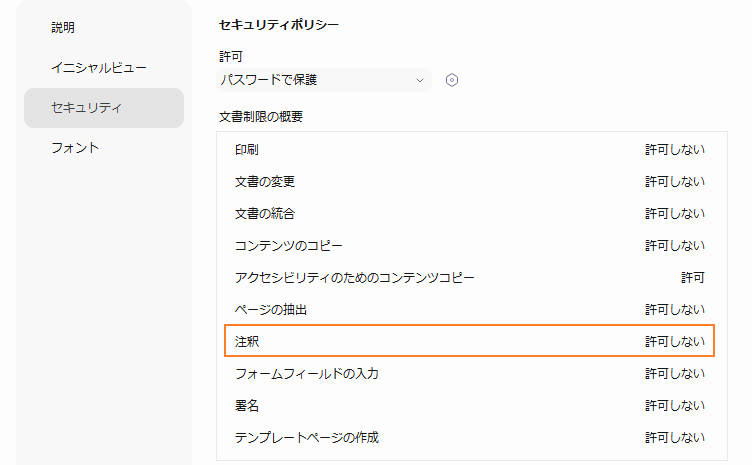
ここで「注釈追加」や「内容変更」が「許可しない」になっている場合は、セキュリティ制限によってハイライト機能が使えなくなっています。
原因3:機能制限でPDFにハイライトやマーカーを引けない
使っているPDFを見るソフトの機能制限もハイライトができない理由の一つです。
無料版のPDFソフトでは注釈機能や編集機能に制限があることが多く、基本的なファイル閲覧機能だけが使える場合があります。
- 無料版では注釈機能が使えない
- お試し版では一定期間後に機能が制限される
- 古いバージョンのソフトでは新しい機能に対応していない
- 閲覧専用のソフトでは編集機能が入っていない
制限がある場合はハイライトツールが無効になり、利用できない状態になります。その時は、PDF編集ソフトに変更するか、有料版にアップグレードする必要があります。
原因4:PDFが破損している
滅多にありませんが、PDFファイル自体が壊れている場合もハイライト機能が正常に動かない原因になることがあります。
ファイルの破損は、ダウンロードが途中で止まったり、保存先に問題があったりなどソフトが異常終了したりすることで起こる可能性があるでしょう。
- ファイルが正常に開けない、途中で止まる
- 一部のページが表示されない、文字が化ける
- 編集しようとするとエラーメッセージが出る
- ファイルを保存するときに問題が起こる
こういった症状が確認された場合は元のファイルをもう一度入手するか、PDF修復ツールを使うことを検討してみてください。
2.PDFファイルにハイライトやマーカーを引けない時の対処法
PDFでハイライトできないドライブの原因が理解できれば、状況に合った解決方法を選んで実行しましょう。
対処法1:OCR処理でPDFを編集可能にする
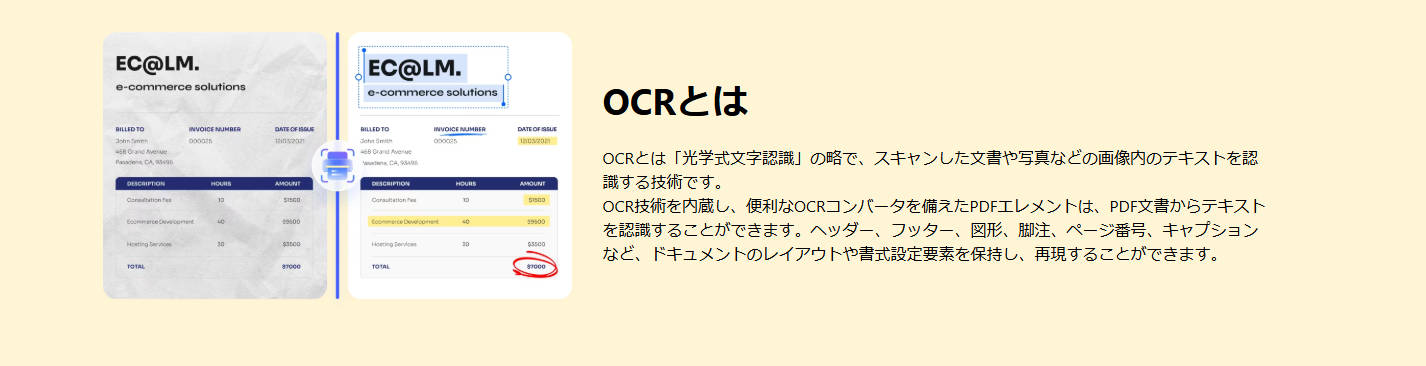
プライバシー保護 | マルウェアなし | 広告なし
スキャンされたPDFや画像になっているPDFに対しては、OCR(光学文字認識)処理を行うことで、文字データとして読み取らせることが可能です。
処理を行うと今まではハイライトできなかった文書でも、普通に注釈作業ができるようになります。
PDFelementは、高度なOCR技術と豊富な注釈ツールを搭載し、画像ベースのPDFから文字を高精度に認識。さらにスムーズにハイライトや注釈を追加できます。
- DFelementを起動し、画像ベースのPDFファイルを開きます。
- 「ホーム」から「OCR 処理」を選んで、言語やページ範囲を指定します。
- 「適用」ボタンをクリックしてOCR処理を開始します。
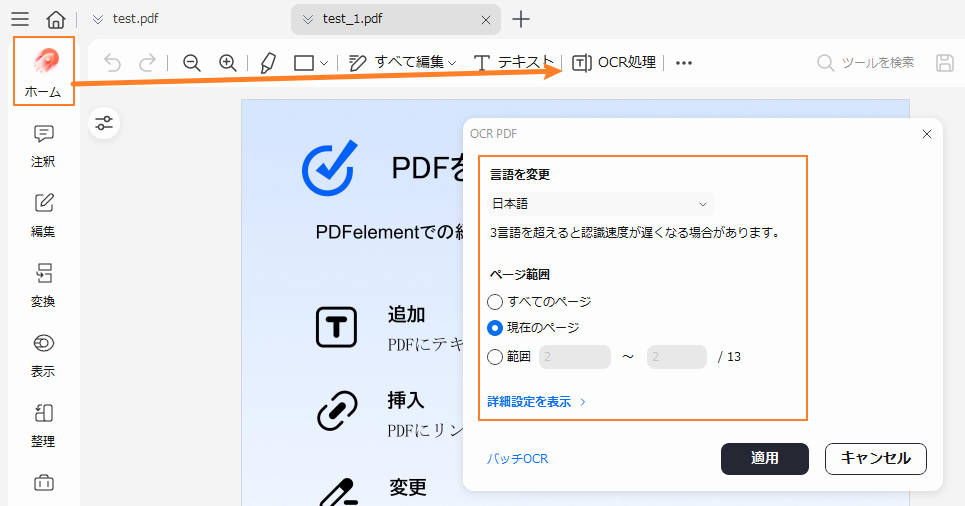
- OCR処理完了後、画面上の「注釈」タブから「ハイライト」ツールを選んで、ドラッグアンドドロップすることでハイライトを引きます。
また、色や透明度は右クリックのプロパティから調整可能で、黄色、緑など好みの色を選択してマーカーを引くことができます
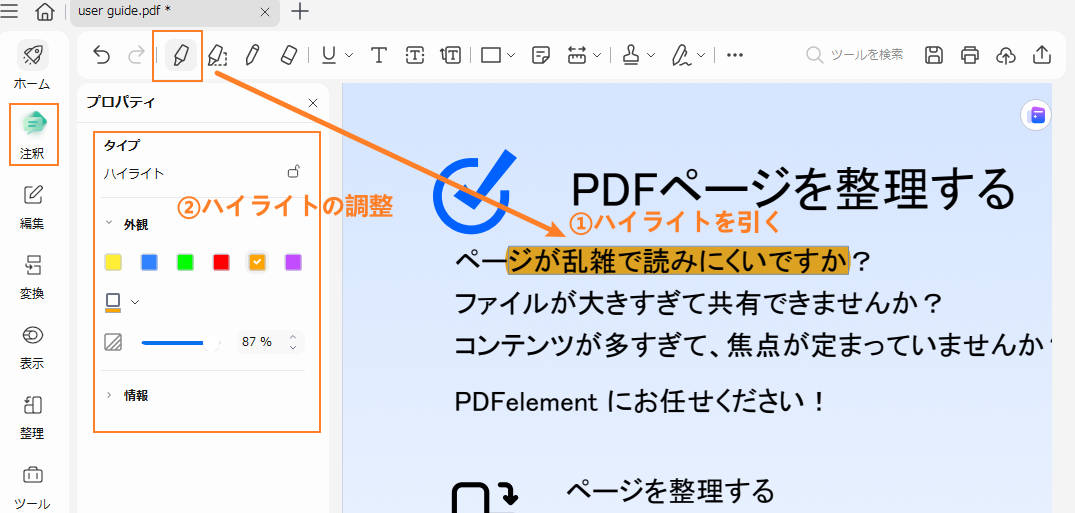
関連人気記事:PDFにマーカー(ハイライト線)を引く方法~PDF強調に役立つ、テキストからエリアまで対応
プライバシー保護 | マルウェアなし | 広告なし
対処法2:PDFファイルの制限と暗号化を解除してからハイライトを追加
セキュリティ制限がかかっているPDFについては権限を持っている場合に限り、制限を外すことができます。
PDFelementでは安全で法的に問題のないロック解除機能を用意しています。PDFの編集制限を解除するとハイライトも引けるようになります。
- 保護されたPDFファイルをPDFelementで開き、パスワード入力画面が表示された場合は、正しいパスワードを入力します。
- 「保護」メニューから「暗号化」を選択し、注釈の追加を有効にして、保存します。
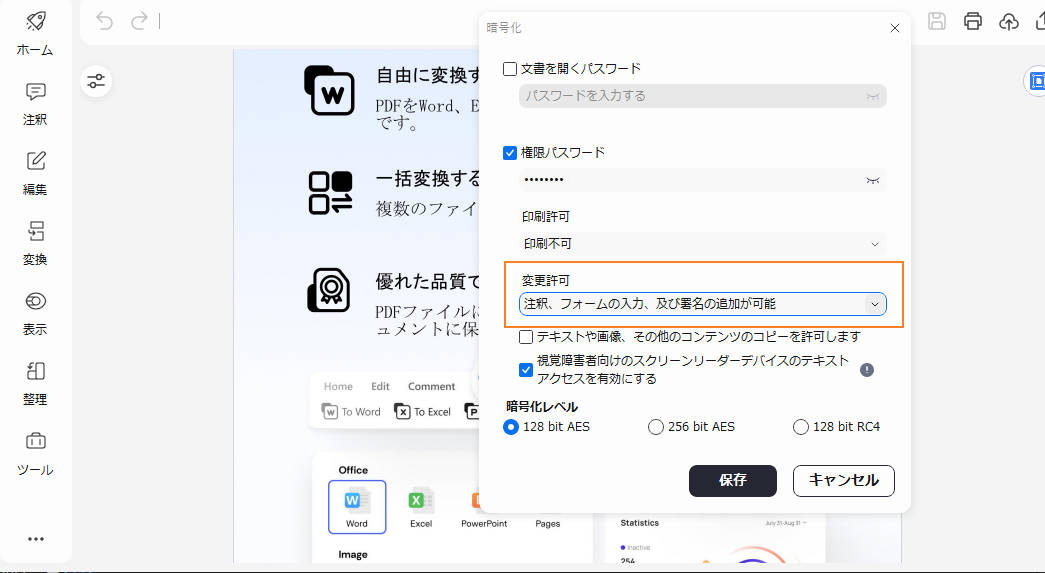
- あとは、画面上の「注釈」タブから「ハイライト」ツールを選んで、ドラッグアンドドロップすることでテキストにハイライトを追加します。
また、PDFのセキュリティ保護を解除すると、情報漏洩しないようにファイル管理には十分な注意を払う必要があります。
プライバシー保護 | マルウェアなし | 広告なし
対処法3:ハイライトとマーカー機能があるPDF編集ソフトを利用する
ちゃんとしたPDF編集ソフトを使うことで、ハイライト機能を快適に使えるようになるでしょう。PDFelementは無料版でも充実した注釈機能があり、幅広い種類のマーカー作業に対応しています。
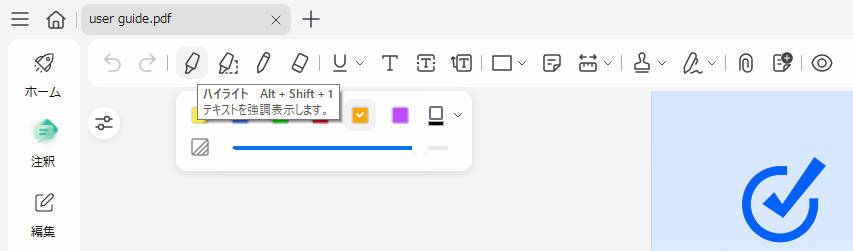
PDFelementの注釈機能の特徴
- 無料版でも基本的なハイライト機能が使える
- たくさんの色から選べてカスタマイズもできる
- ハイライト以外、文字注釈やコメント追加、テキストボックスなど、様々な注釈ツールあり
- 直感的で使いやすい操作画面
- 複数の注釈ツールを一つのソフトで管理できる
高価なソフトを買わなくても、基本的なPDF注釈作業を効率よく行えるでしょう。
プライバシー保護 | マルウェアなし | 広告なし
対処法4:破損しているPDFを修復する
PDFファイルが壊れている場合は、以下の方法で修復を試してみてください。
- 違うPDFソフトで開く:別のソフトで正常に表示されるかどうか確認
- オンライン修復ツールを使う:無料のPDF修復サービスを活用して復旧
- 元ファイルをもう一度入手:できれば壊れていない状態のファイルを再度取得
- 専用修復ソフトを使う:PDF修復専用のツールを使って復旧作業
修復が難しい場合は、元のデータから新しくPDFファイルを作り直すことも選択肢の一つです。
3.PDFハイライトやマーカー編集の徹底対策:PDFelement
PDFでの注釈作業を効率よく行うためには、使いやすいツールを選ぶことが大切です。
PDFelementは、PDF作成・編集・変換・注釈機能がまとまった万能ソフトです。ハイライトやマーカー編集においては、初心者から上級者まで満足できる豊富な機能と直感的な操作性があります。
日本語環境に最適化されていて、様々な業界で使われている信頼できるツールです。
プライバシー保護 | マルウェアなし | 広告なし
高度なOCR機能搭載、あらゆるPDFで注釈編集ができる
PDFelementの強みは、業界でもトップクラスの高精度OCR機能です。日本語を含む29ヶ国語に対応しており、スキャンされた画像のPDFファイルでも短時間で文字データに変換してハイライト編集が可能です。
PDFelement OCR機能の優れた特徴
- 高速処理:大量のページも数分程度で効率よく処理
- 高精度読み取り:複雑な日本語フォントも正確に文字認識
- 無料版対応:お金をかけずに高機能OCRを体験可能
- まとめて処理:複数ファイルをまとめて処理できて作業効率がアップ
今まではハイライトできなかった古い資料や専門書のスキャンデータも、簡単な操作で編集できる状態に変えられます。学術資料や歴史的文書の研究、古い業務資料のデジタル化など、幅広い用途で活用できるでしょう。
ハイライトやマーカー以外、豊富な注釈ツールを標準搭載
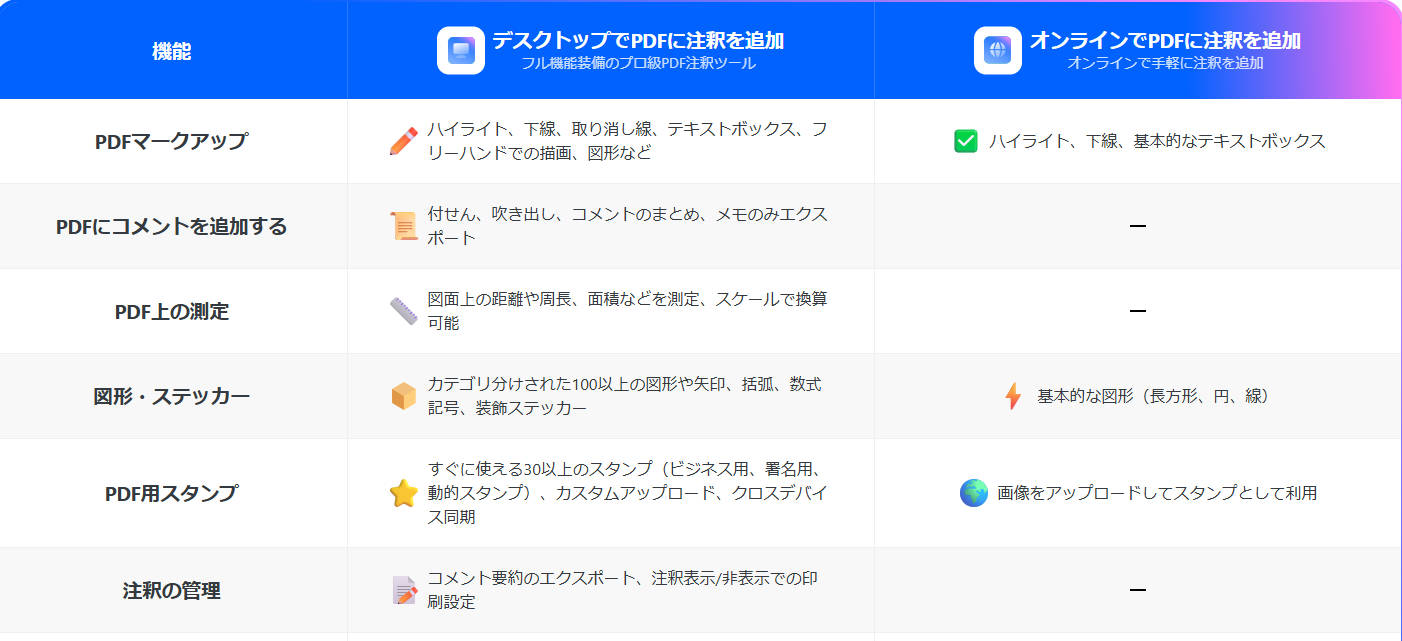
プライバシー保護 | マルウェアなし | 広告なし
PDFelementは基本的なハイライト機能を大きく上回る柔軟な注釈ツールを標準装備しています。用途に応じて細かくカスタマイズでき、ユーザーの作業スタイルに合わせた効率的な注釈作業ができます。
- ハイライト機能:大切な箇所の強調表示と色分け管理
- 下線・取り消し線:文字の修正や変更箇所の表示
- 文字注釈:詳しいコメントやメモの追加
- 図形描画ツール:矢印や四角形での視覚的な説明
- スタンプ機能:承認印や注意マークの簡単挿入
- 付箋機能:大切な指示や追加情報の記載
これらの豊富な機能により、単純なハイライト作業から複雑な文書レビューまで、一つのソフトで完結できます。チーム作業での文書共有や、個人学習での効率的なノート作成など、様々な場面で効果を発揮するでしょう。
PDFの作成・編集・変換・結合などがPDFelement一本で完結可能

プライバシー保護 | マルウェアなし | 広告なし
PDFelementの万能性は注釈機能だけではありません。PDF関連の作業全般を一つのソフトで処理できるため、複数のツールを使い分ける手間を大幅に減らし、作業効率をアップさせることが可能です。
PDFelementの機能一覧
- PDF作成機能:Word、Excel、PowerPointからの高品質変換
- 文字編集:文字の追加・削除・フォント変更などの詳細編集
- ページ操作:挿入・削除・回転・分割・結合などの柔軟な管理
- フォーム作成:入力できる電子フォームの設計と作成
- 電子署名:デジタル署名の追加と法的効力のある文書作成
- セキュリティ設定:パスワードや権限制限の詳細設定
オールインワン機能により、PDF作業のワークフロー全体を統一された操作性で効率よく処理できるため、学習コストを抑えながら生産性をアップさせることができます。
4.PDFハイライト編集のよくある質問
質問1:無料のPDFビューアでハイライトができない場合はどうすればよいですか?
無料のPDFビューアでハイライト機能が使えない場合は、注釈機能が入った専用ソフトに変更するのがおすすめです。
PDFelementの無料版では基本的なハイライト機能が使えて、コストをかけずにPDF注釈作業を始められます。使っているPDFが画像になっている場合は、OCR処理を実行して文字化することで問題が解決する場合があります。
まず無料版で機能を試してみて、必要に応じて上位版への移行を考えてみてください。
質問2:会社のPDFファイルでハイライトが制限されている場合の対処法は?
会社文書のPDFでハイライトが制限されている場合は、まずセキュリティ設定を確認することが大切です。
権限がある場合は、管理者にパスワードを確認するか、制限解除の許可をもらってから作業を進めてください。
権限がない場合は、別途注釈用のコピーを作成するか、外部の注釈ツールを使って画像として処理する方法も考えられます。
いずれの場合も、会社のセキュリティルールや法的要件を守ることが一番大切です。
まとめ:PDFの重要な情報にハイライトを追加しよう!
PDFハイライトできないトラブルは、原因を正確に見つけることで効果的に解決が可能です。よくある要因として、画像のPDFファイル、セキュリティ制限、ソフトの機能制限、ファイル破損などがありますが、それぞれに対応した解決方法があります。
PDFelementは、高精度なOCR機能とセキュリティ解除機能があり、無料版でも実用的なハイライト機能を用意しています。今まで編集が難しかったPDFファイルも、簡単な操作で注釈編集できる状態に変えられるようになるでしょう。
今回紹介した解決方法を実践することで、どんなPDFファイルでも快適にハイライト作業を行えるようになり、勉強効率や仕事効率を大幅にアップさせることができます。
プライバシー保護 | マルウェアなし | 広告なし









役に立ちましたか?コメントしましょう!